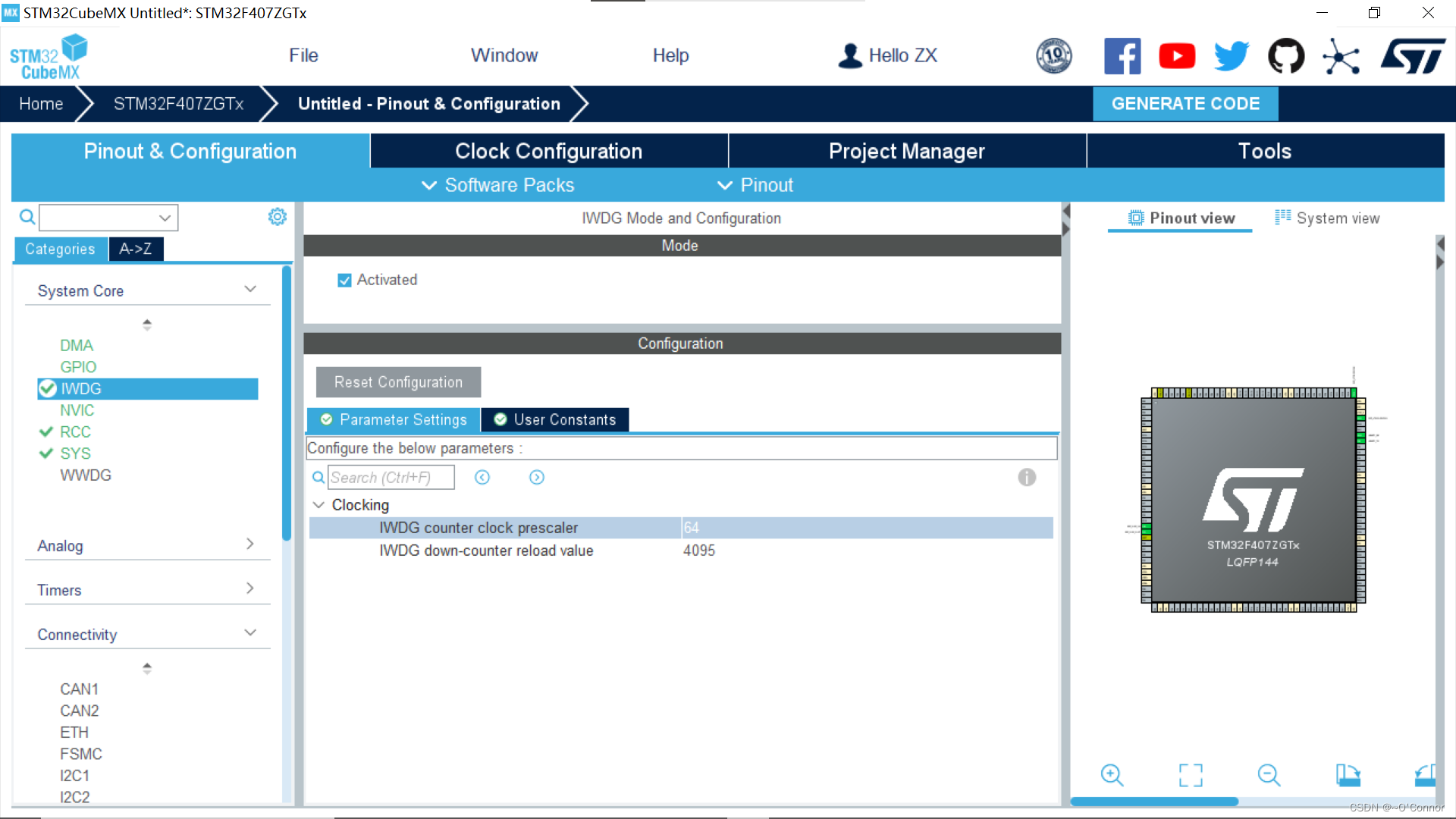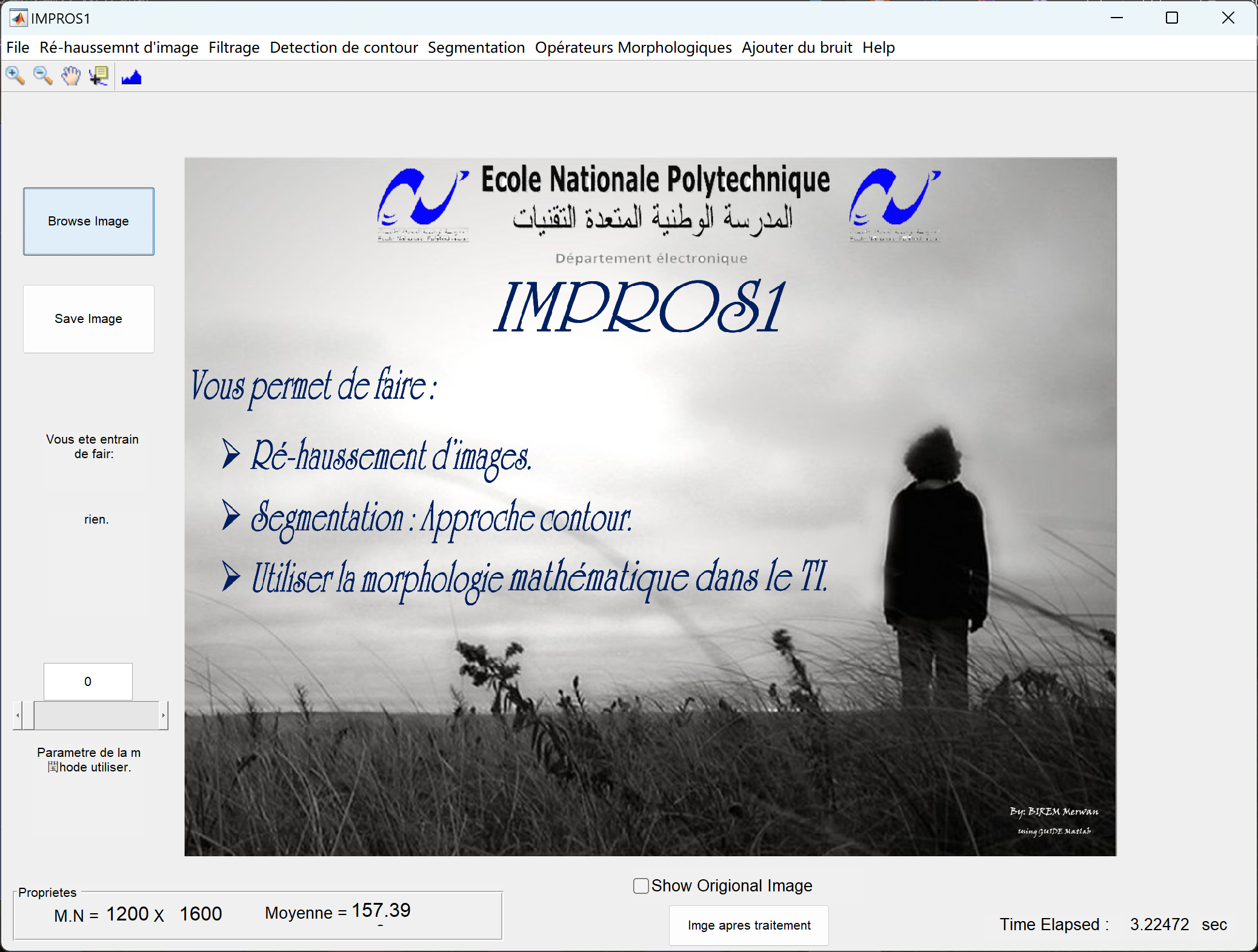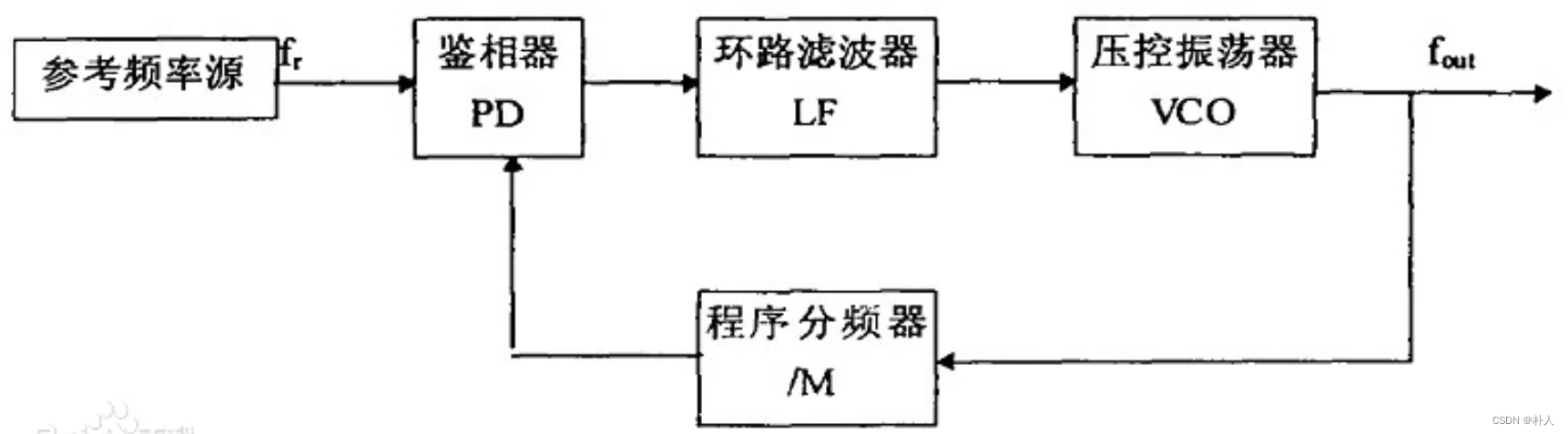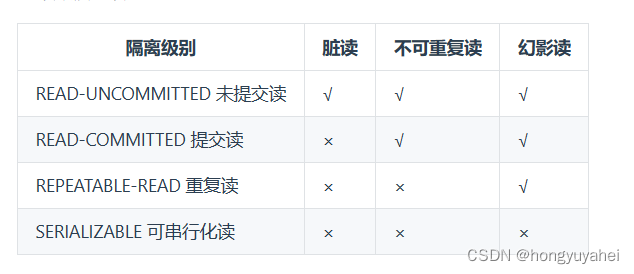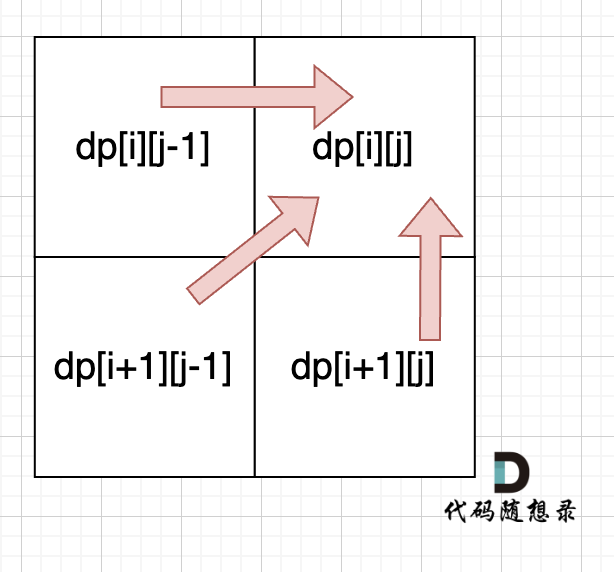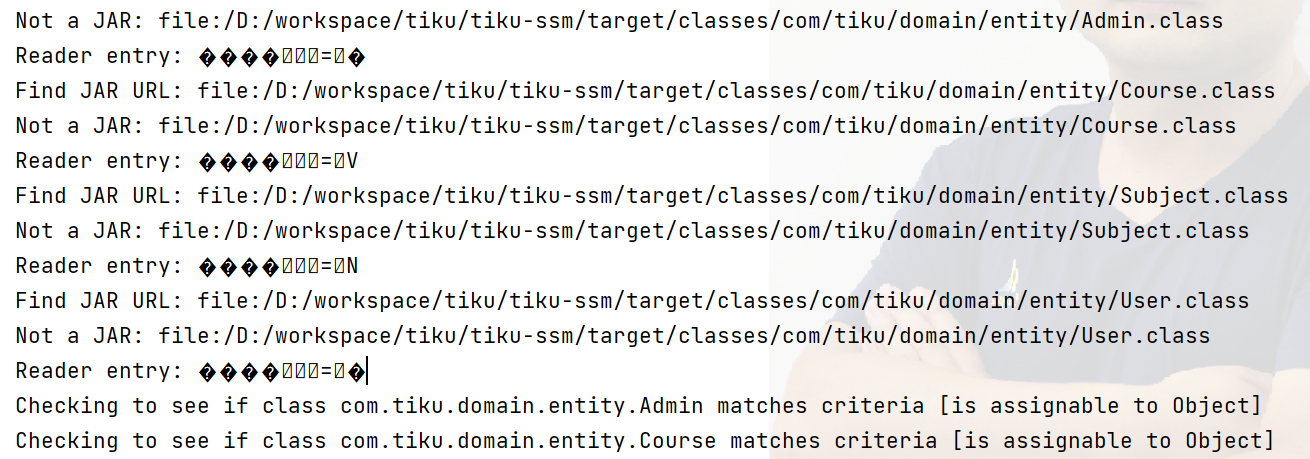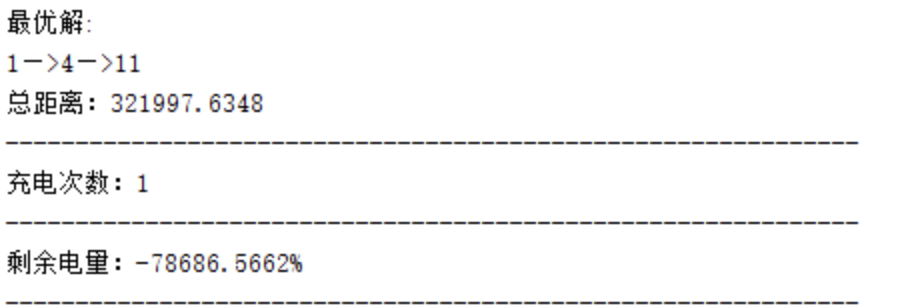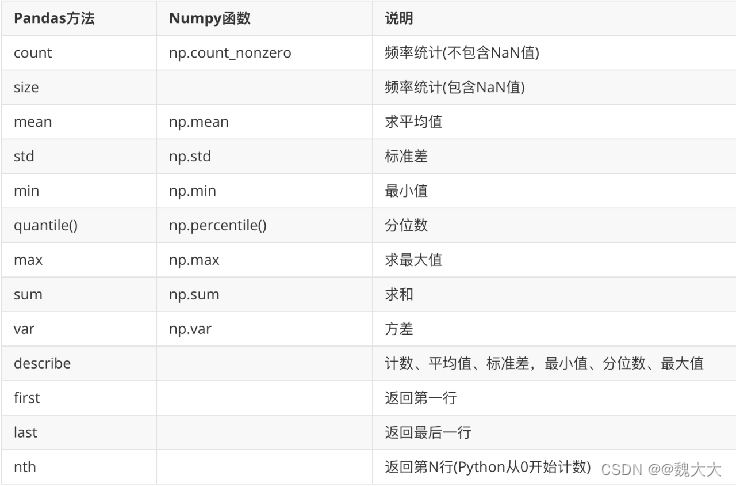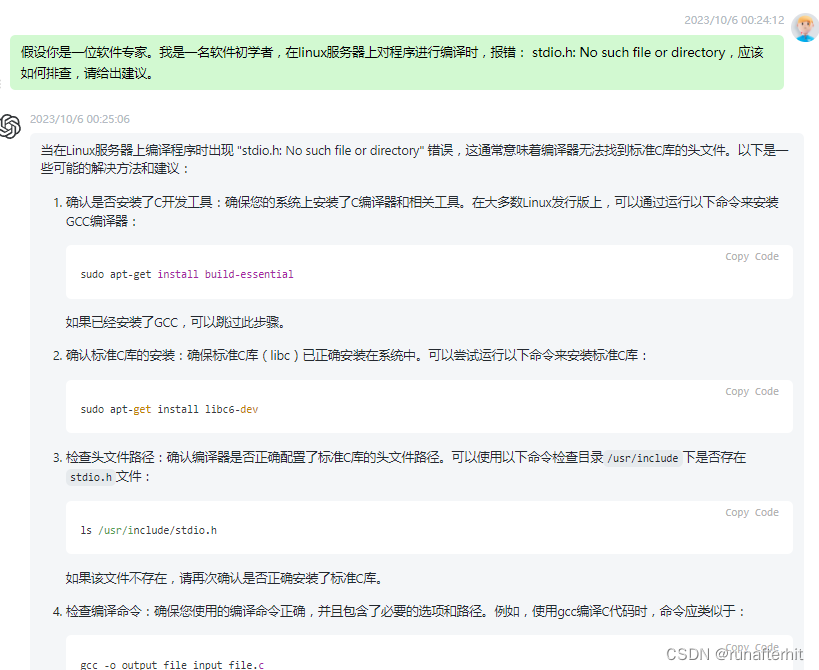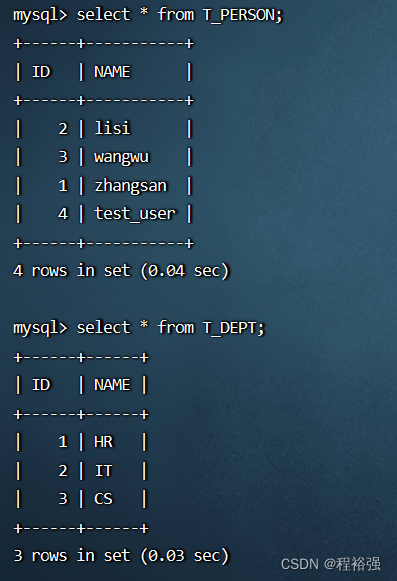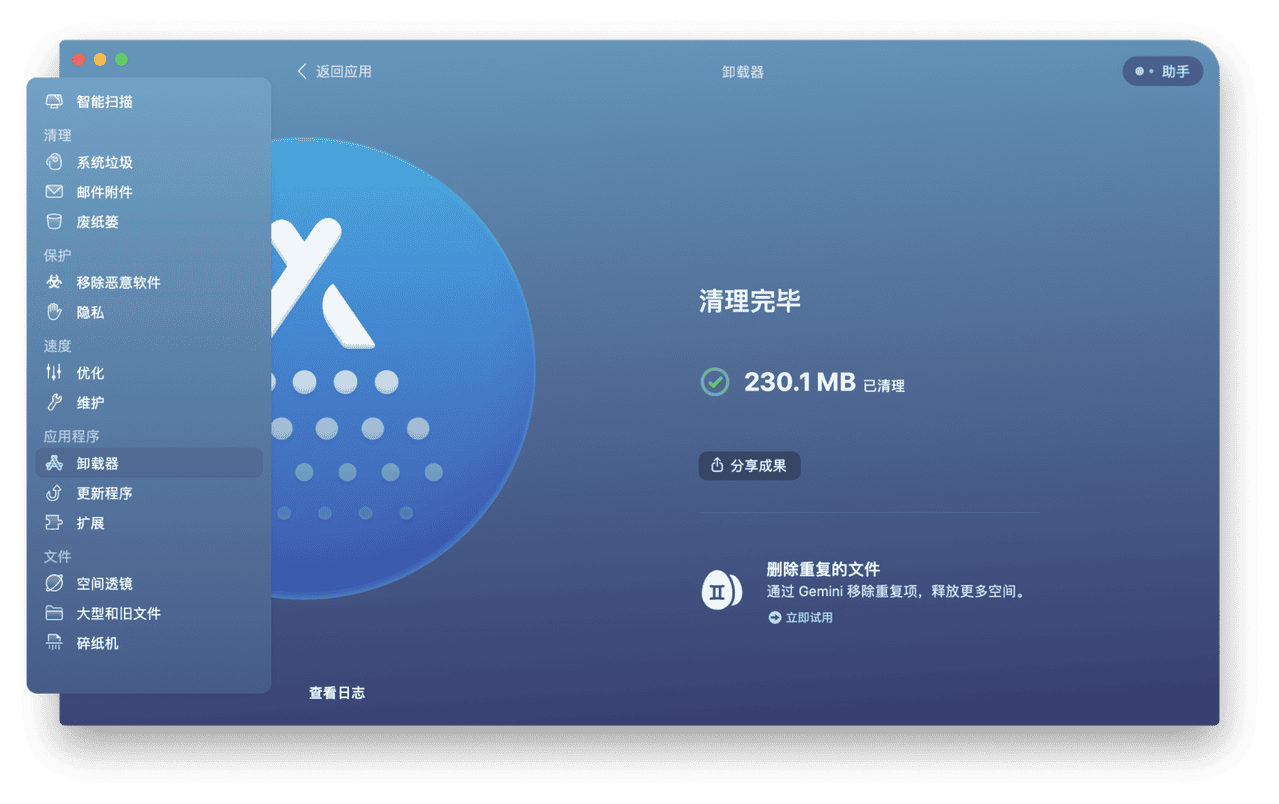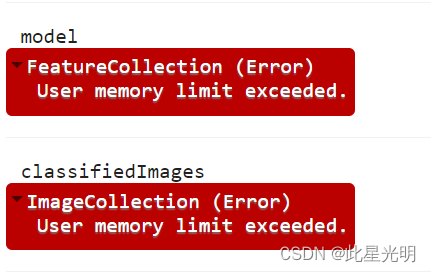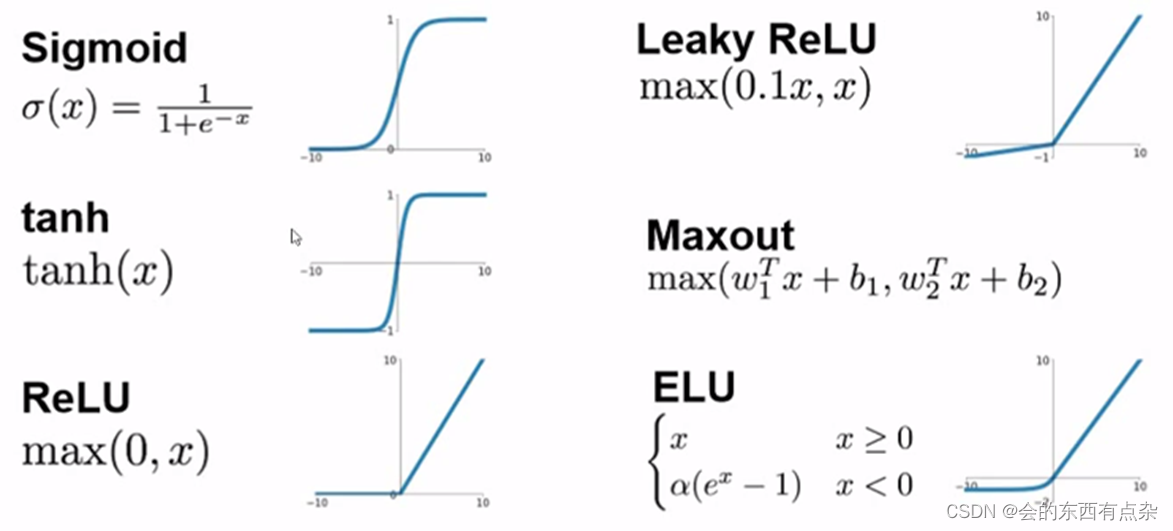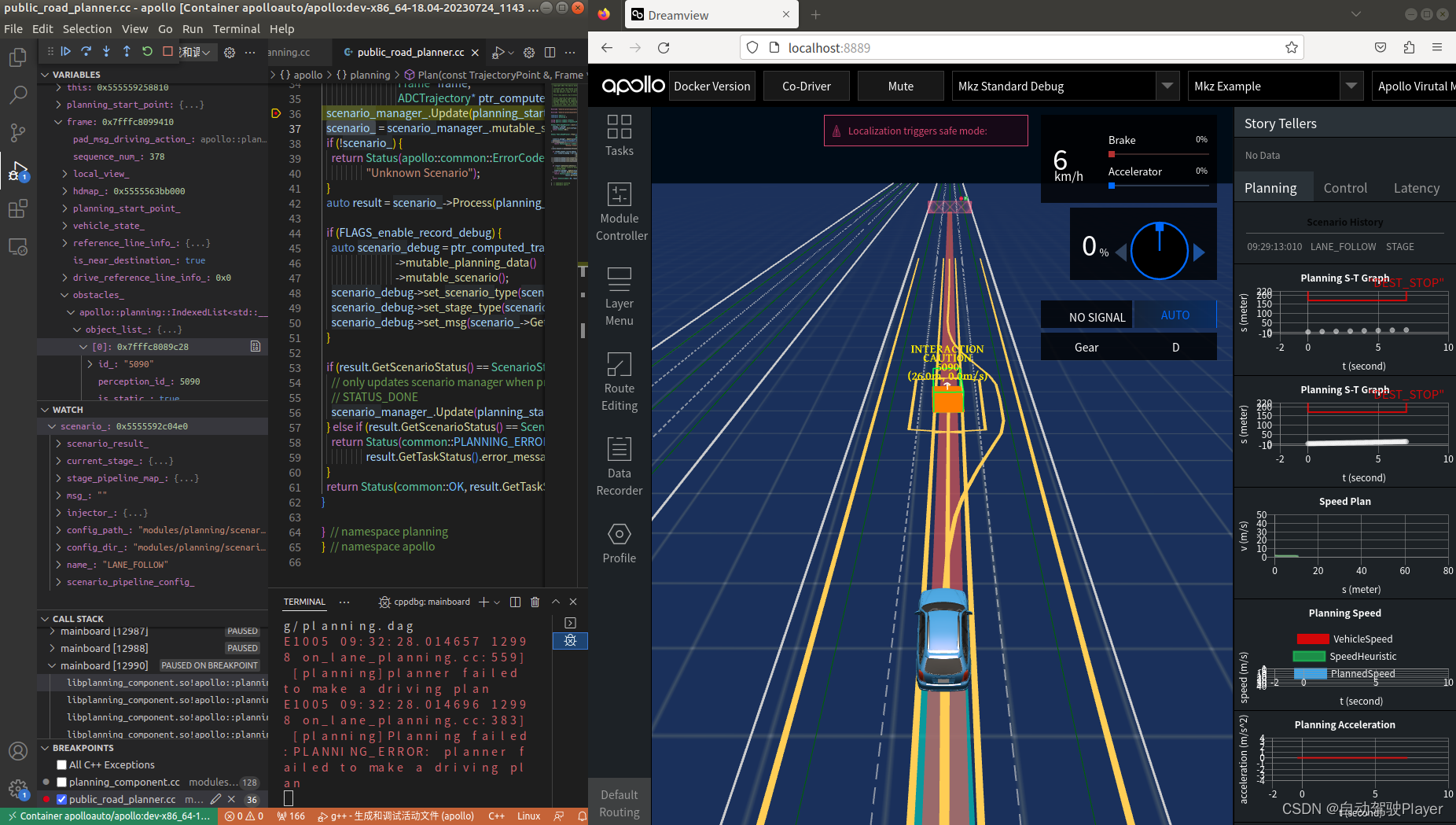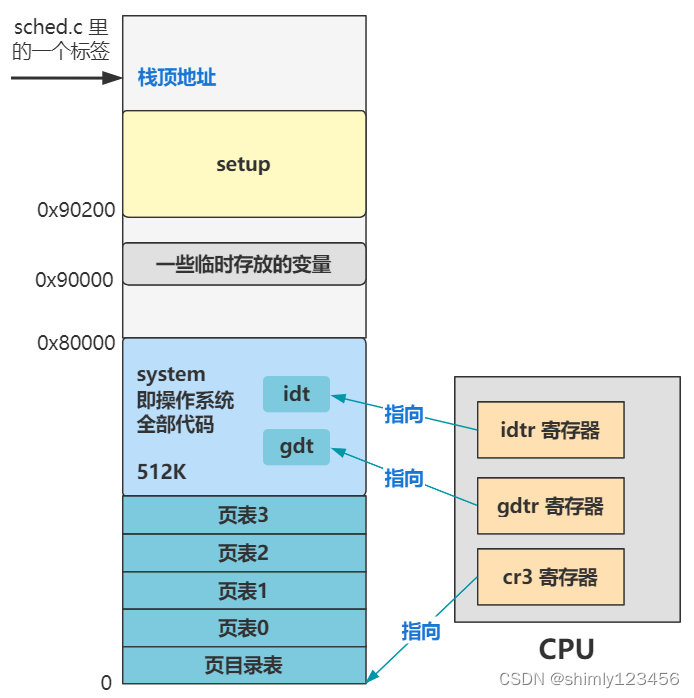文章目录
- 版权声明
- ubuntu更换软件源
- Ubuntu设置静态ip
- Ubuntu防火墙
- ubuntu安装ssh服务
- Ubuntu安装vmtools
- Ubuntu安装mysql5.7
- Ubuntu安装mysql8.0
- Ubuntu卸载mysql
版权声明
- 本博客的内容基于我个人学习黑马程序员课程的学习笔记整理而成。我特此声明,所有版权属于黑马程序员或相关权利人所有。本博客的目的仅为个人学习和交流之用,并非商业用途。
- 我在整理学习笔记的过程中尽力确保准确性,但无法保证内容的完整性和时效性。本博客的内容可能会随着时间的推移而过时或需要更新。
- 若您是黑马程序员或相关权利人,如有任何侵犯版权的地方,请您及时联系我,我将立即予以删除或进行必要的修改。
- 对于其他读者,请在阅读本博客内容时保持遵守相关法律法规和道德准则,谨慎参考,并自行承担因此产生的风险和责任。本博客中的部分观点和意见仅代表我个人,不代表黑马程序员的立场。
ubuntu更换软件源
- 在所有软件中搜索software
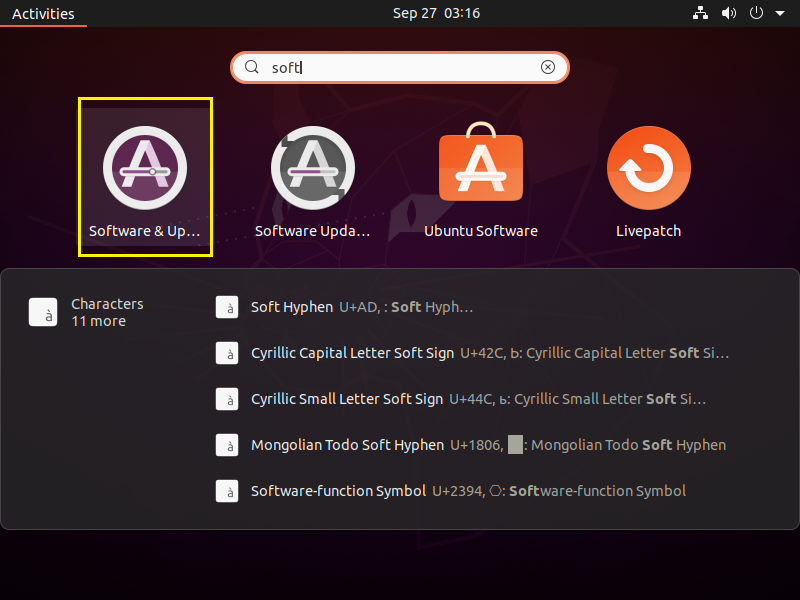
- 选择软件源,选择其他,选择中国的软件源,推荐华为云
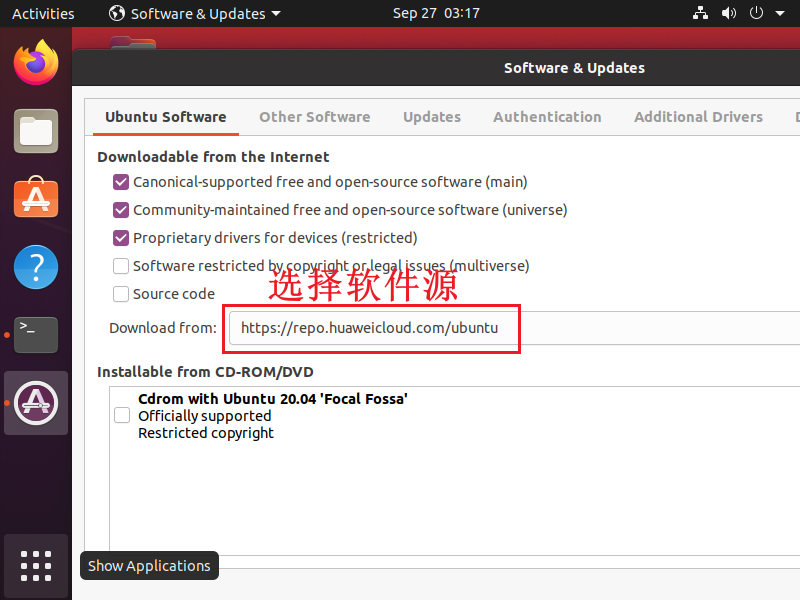
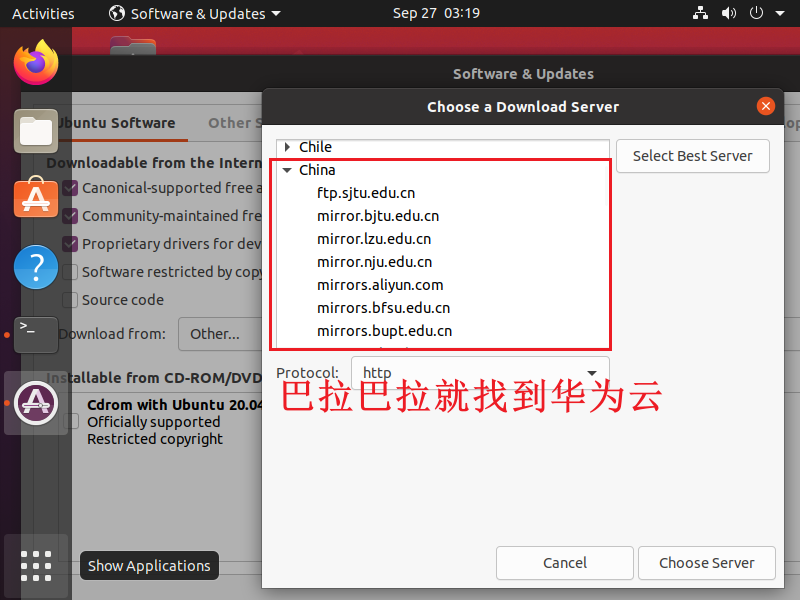
- 然后,选择服务,重新加载即可!
Ubuntu设置静态ip
- 参考文章Ubuntu配置静态IP
- 请在安装net-tools前,先进行更换软件源的操作
- linux中运行ifconfig出现错误,不能sudo apt install net-tools,Linux不能联网
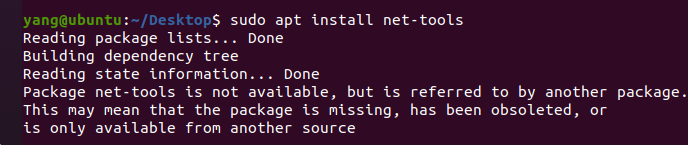
Ubuntu防火墙
- 这里使用vm环境的Ubuntu进行演示
-
防火墙安装检测:
sudo apt list --installed ufw
- 如果没有安装防火墙,请执行安装命令
sudo apt update sudo apt install ufw -
防火墙状态检测:Ubuntu默认情况下,没有启用防火墙。如果防火墙未启用,将显示 “Status: inactive”
sudo ufw status
- 以下操作初学者不建议操作!!!
- 启用ufw:默认允许所有传入的SSH连接和启用的服务
sudo ufw enable - 允许特定端口/服务
sudo ufw allow 22/tcp sudo ufw allow 80/tcp sudo ufw allow 8080/tcp sudo ufw allow 3306/tcp sudo ufw allow 433/tcp - 查看规则列表
sudo ufw status numbered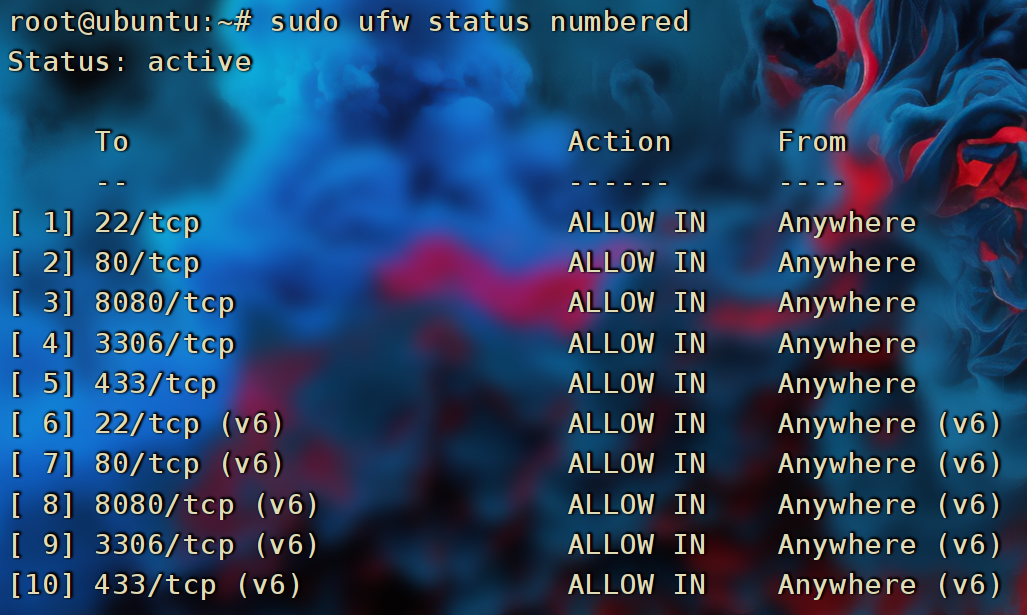
- 删除规则:删除已经添加的规则,可以使用 delete 命令
sudo ufw delete allow <port>/tcp sudo ufw delete allow 22/tcp
ubuntu安装ssh服务
- 更新软件包列表
sudo apt update - 升级已安装的软件
sudo apt upgrade - 安装OpenSSH服务器
sudo apt install openssh-server
Ubuntu安装vmtools
- 在Ubuntu中手动安装vmtools【避免vm按钮灰色问题】
sudo apt upgrade
sudo apt install open-vm-tools-desktop -y
sudo reboot
Ubuntu安装mysql5.7
-
下载apt仓库文件
# 下载apt仓库的安装包,Ubuntu的安装包是.deb文件 wget https://dev.mysql.com/get/mysql-apt-config_0.8.12-1_all.deb -
配置apt仓库
# 使用dpkg命令安装仓库 dpkg -i mysql-apt-config_0.8.12-1_all.deb
-
弹出框中选择:
ubuntu bionic(Ubuntu18.04系统的代号是bionic,选择18.04的版本库用来安装)
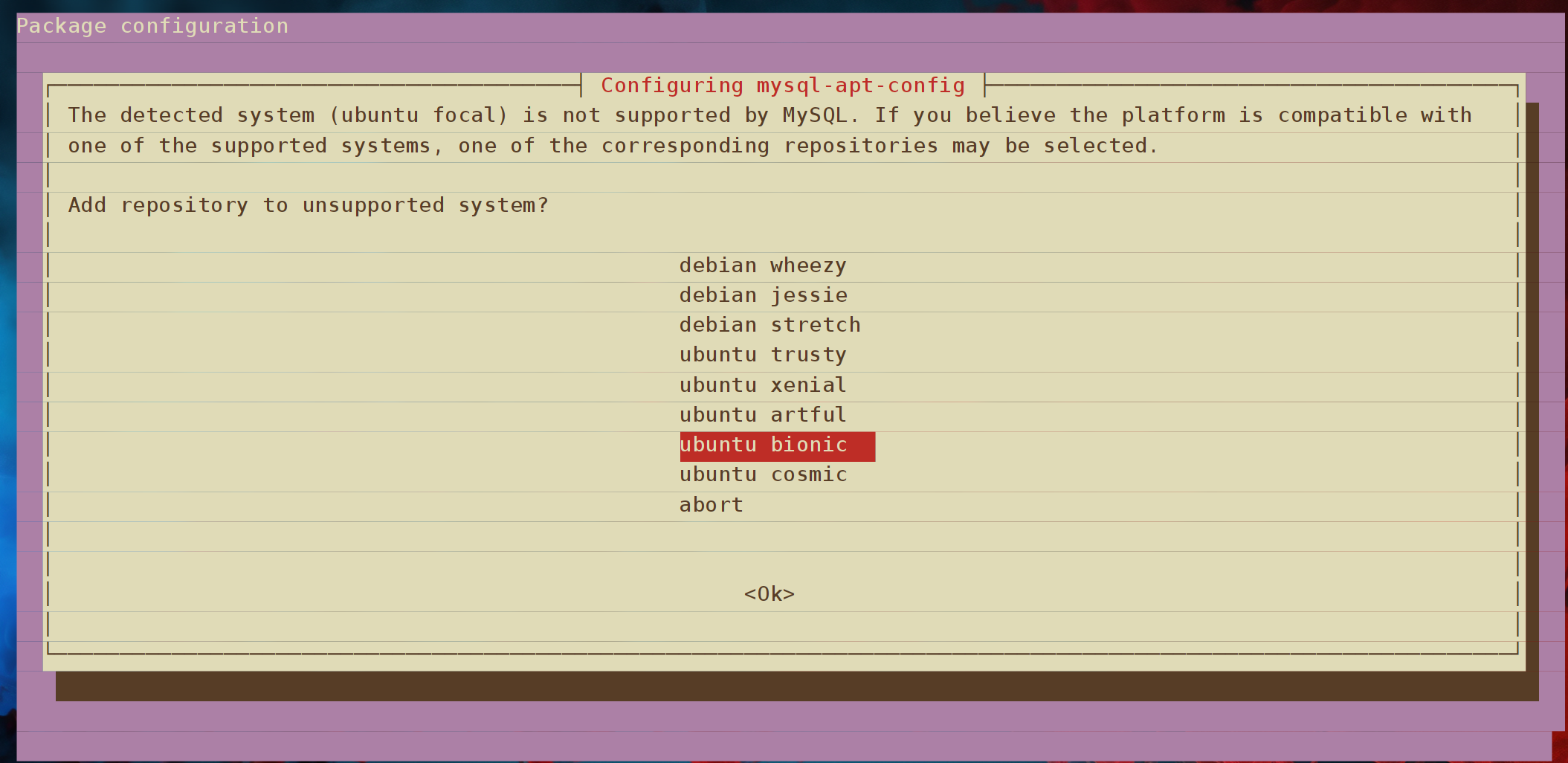
-
弹出框中选择:
MySQL Server & Cluster
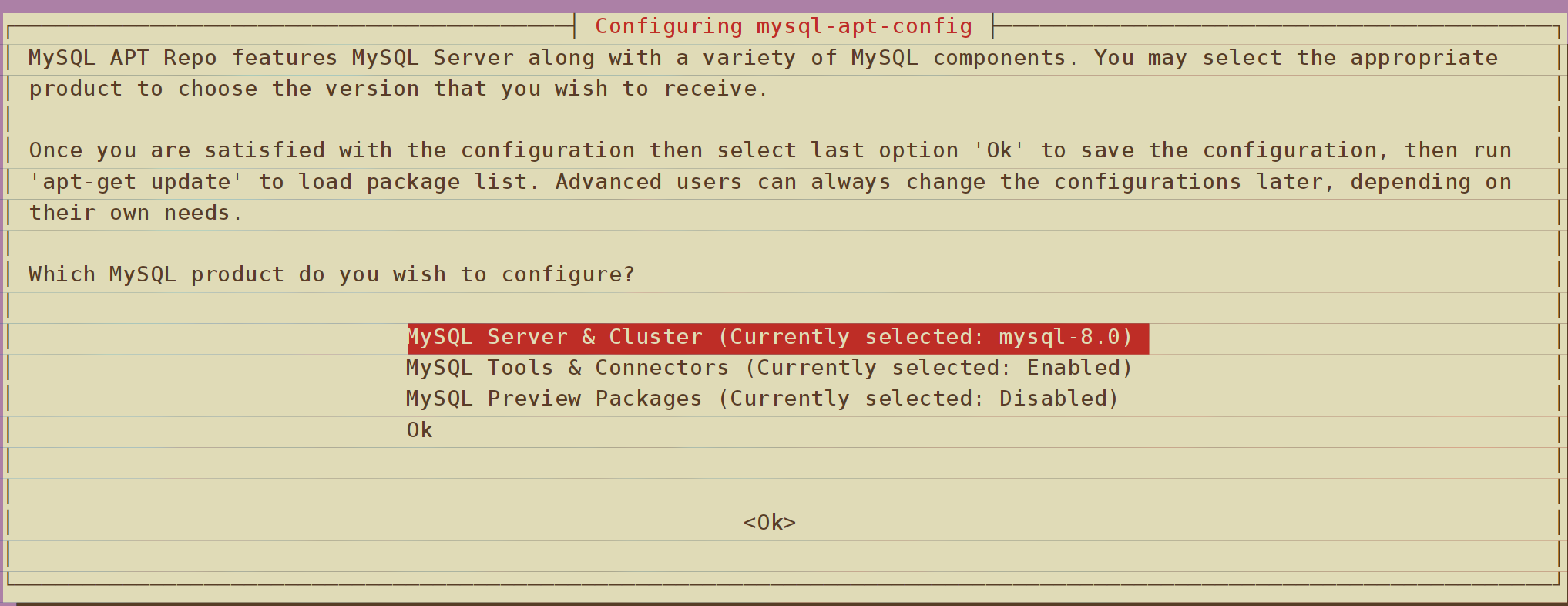
-
弹出框中选择:
mysql-5.7
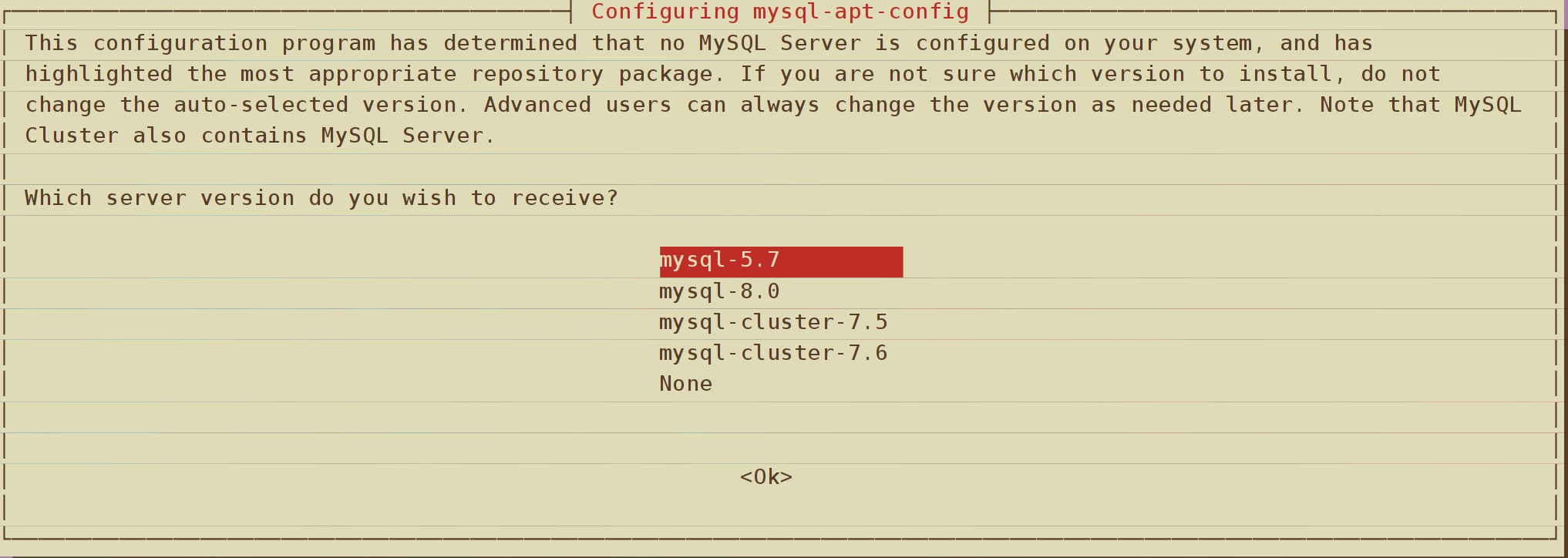
-
最后选择:
ok确定
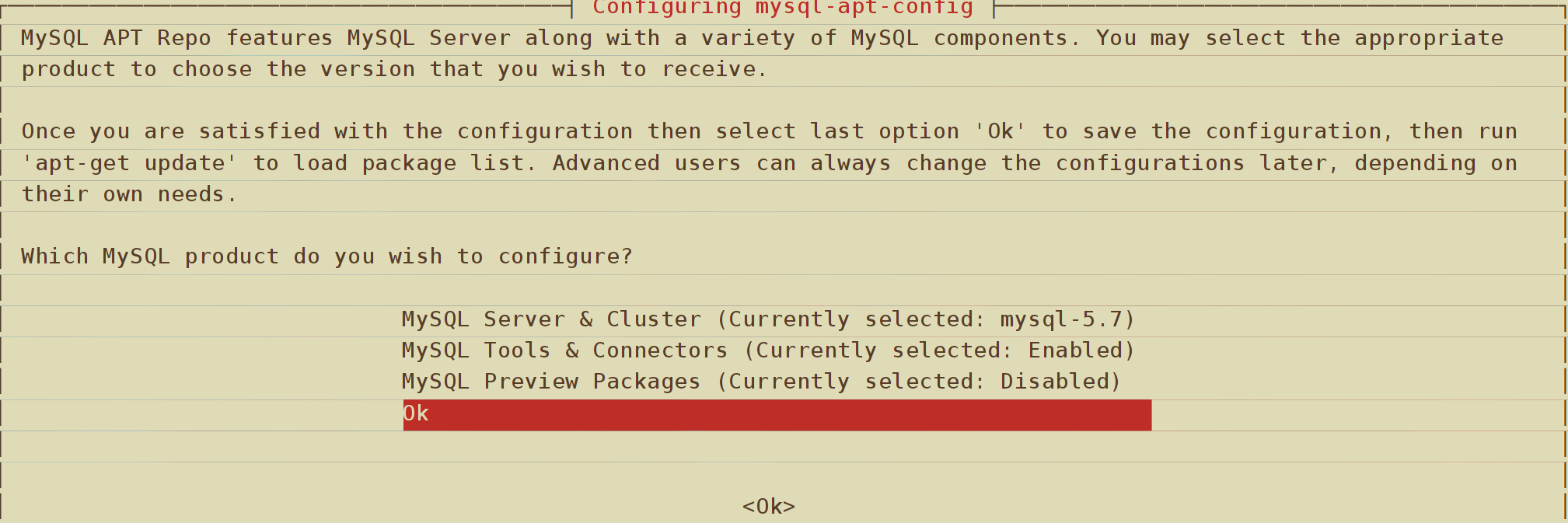
- 更新apt仓库的信息
# 首先导入仓库的密钥信息
apt-key adv --keyserver keyserver.ubuntu.com --recv-keys 467B942D3A79BD29
# 更新仓库信息
apt update
- 检查是否成功配置MySQL5.7的仓库,看到如图所示字样,即成功
apt-cache policy mysql-server
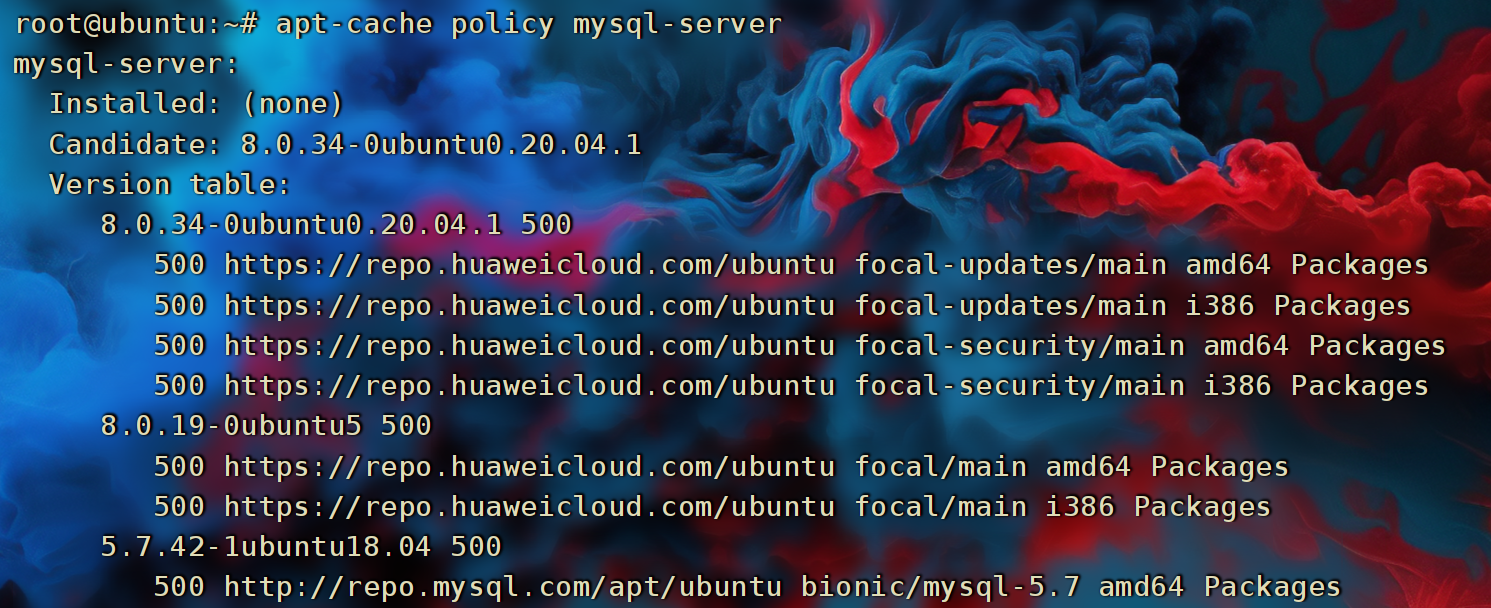
- 安装MySQL5.7
# 使用apt安装mysql客户端和mysql服务端 apt install -f -y mysql-client=5.7* mysql-community-server=5.7*-
弹出框中输入root密码并选择ok,密码任意
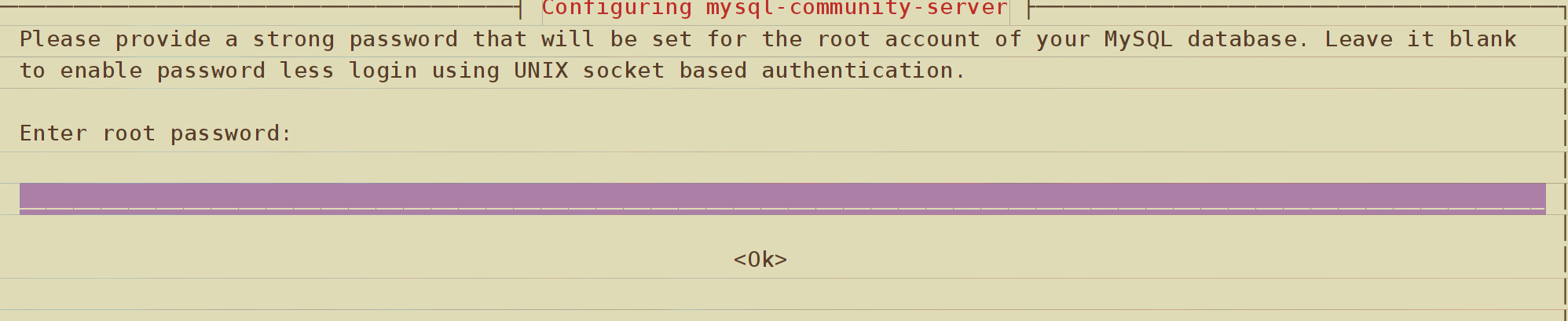
-
再次输入root密码确认
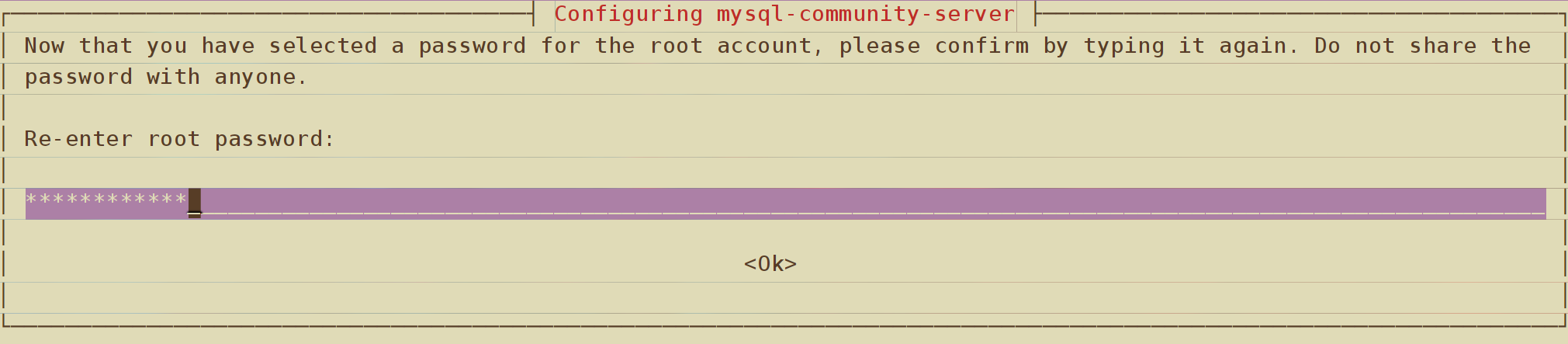
-
- 启动MySQL
/etc/init.d/mysql start # 启动 /etc/init.d/mysql stop # 停止 /etc/init.d/mysql status # 查看状态
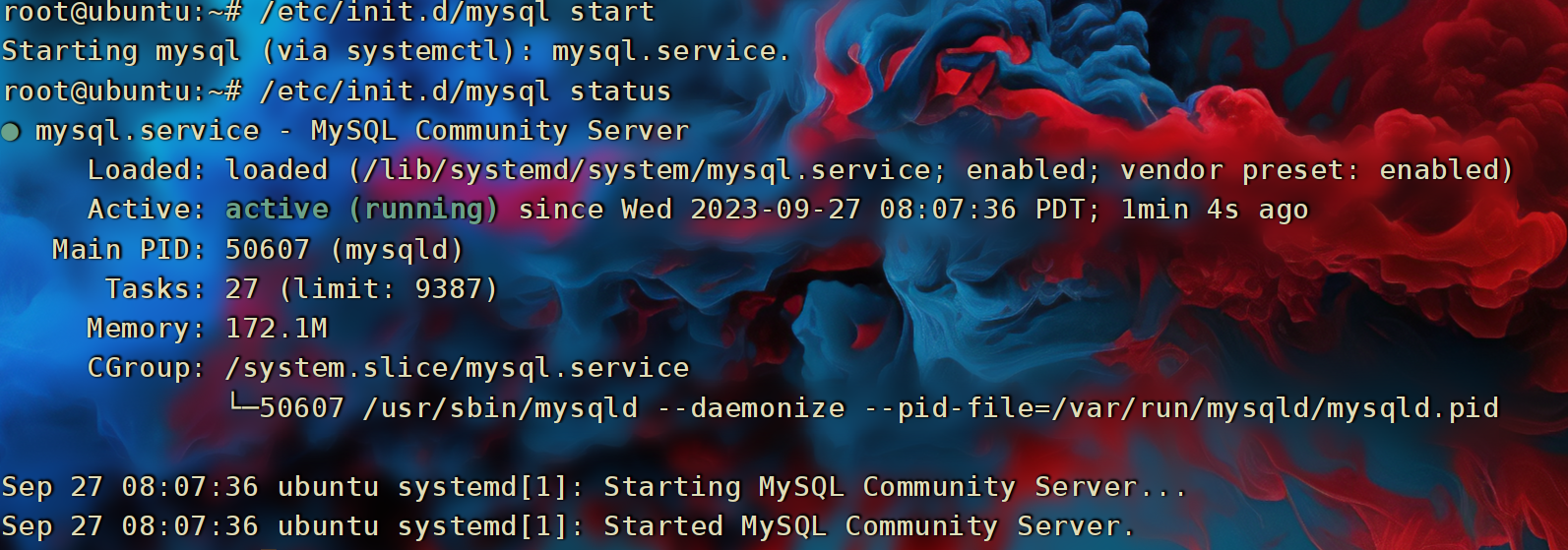
-
对MySQL进行初始化
# 执行如下命令,此命令是MySQL安装后自带的配置程序 mysql_secure_installation # 可以通过which命令查看到这个自带程序所在的位置 root@DESKTOP-Q89USRE:~# which mysql_secure_installation /usr/bin/mysql_secure_installation-
输入密码:
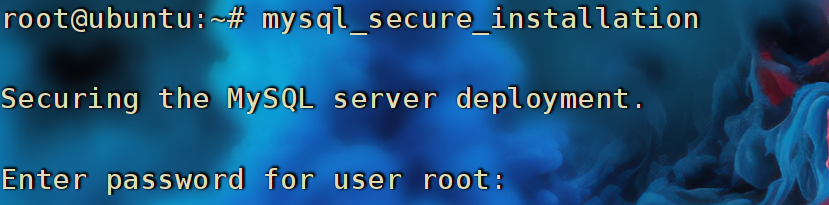
-
是否开启密码验证插件,如果需要增强密码安全性,输入
y并回车,不需要直接回车(输入y)
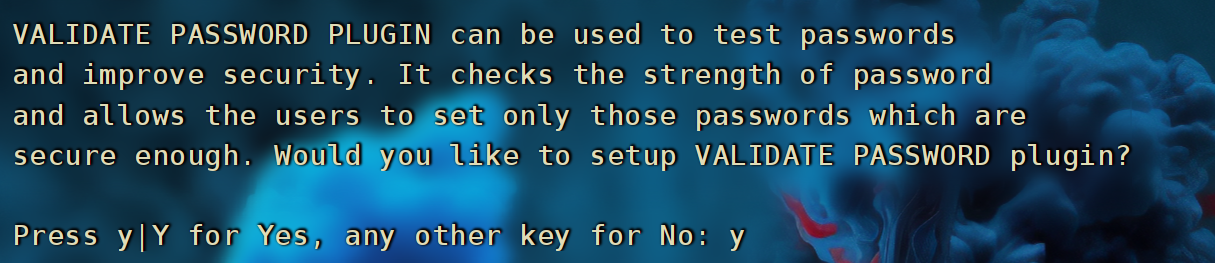
-
选择密码的加密强度,这里(选择0)

-
是否更改root密码,需要输入
y回车,不需要直接回车(选择不修改)

-
-
是否移除匿名用户,移除输入
y回车,不移除直接回车(选择移除)

-
是否进制root用户远程登录,禁止输入
y回车,不禁止直接回车(选择不禁止)

-
是否移除自带的测试数据库,移除输入
y回车,不移除直接回车(选择不移除)

-
是否刷新权限,刷新输入
y回车,不刷新直接回车(选择刷新)

- 登陆MySQL
mysql -uroot -p # 输入密码即可登陆成功

Ubuntu安装mysql8.0
-
下载apt仓库文件
# 下载apt仓库的安装包,Ubuntu的安装包是.deb文件 wget https://dev.mysql.com/get/mysql-apt-config_0.8.12-1_all.deb -
配置apt仓库
# 使用dpkg命令安装仓库 dpkg -i mysql-apt-config_0.8.12-1_all.deb
-
弹出框中选择:
ubuntu bionic(Ubuntu18.04系统的代号是bionic,选择18.04的版本库用来安装)
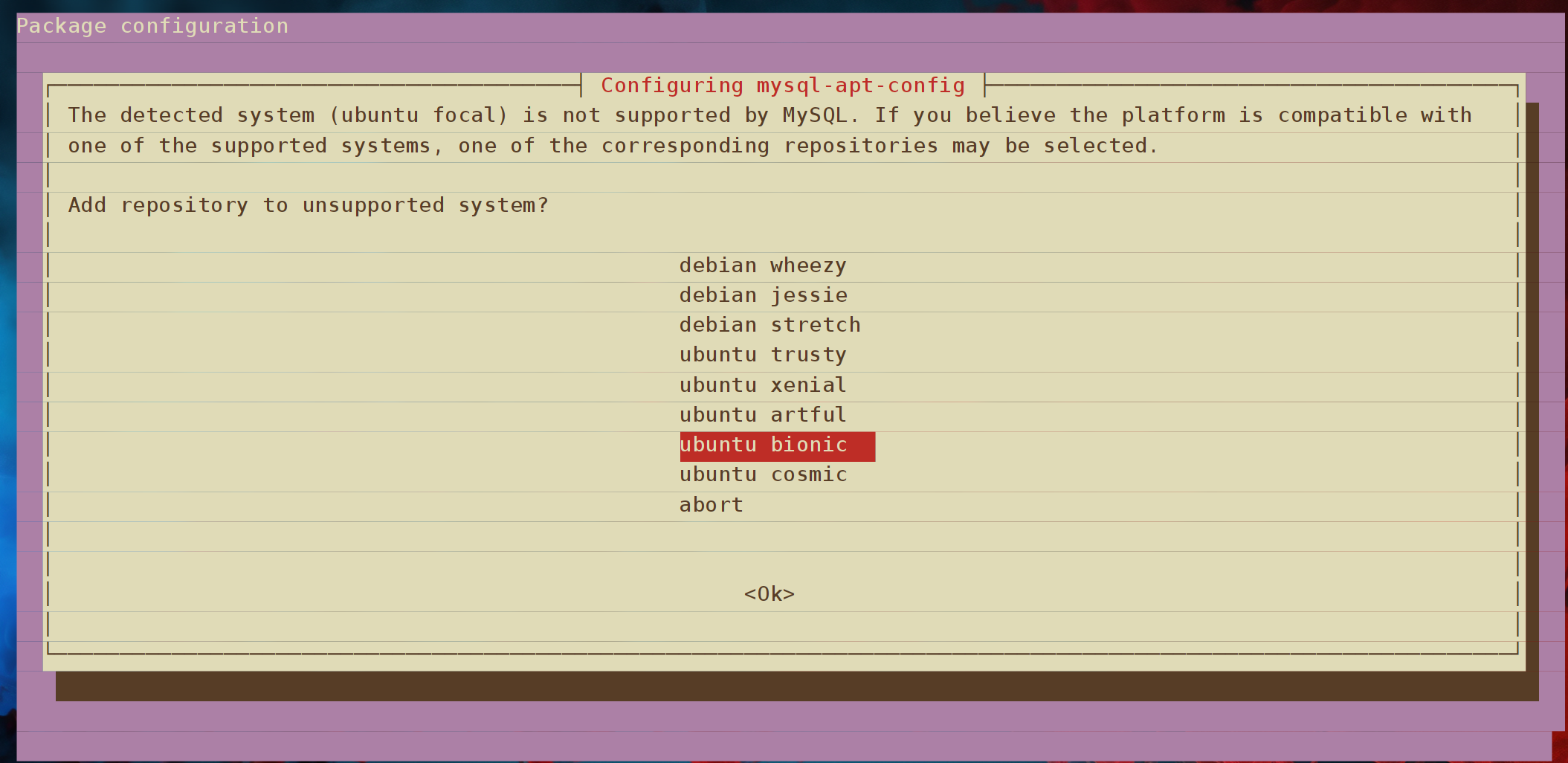
-
弹出框中选择:
MySQL Server & Cluster
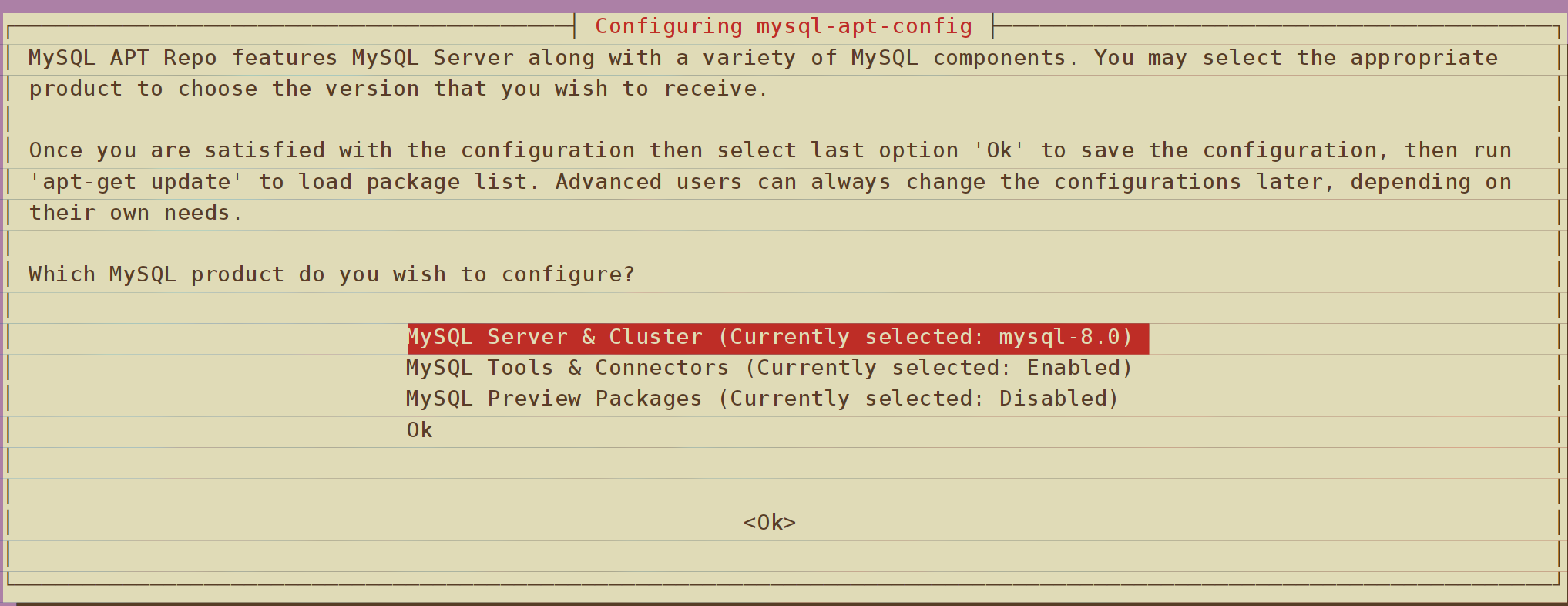
-
弹出框中选择:
mysql-8.0
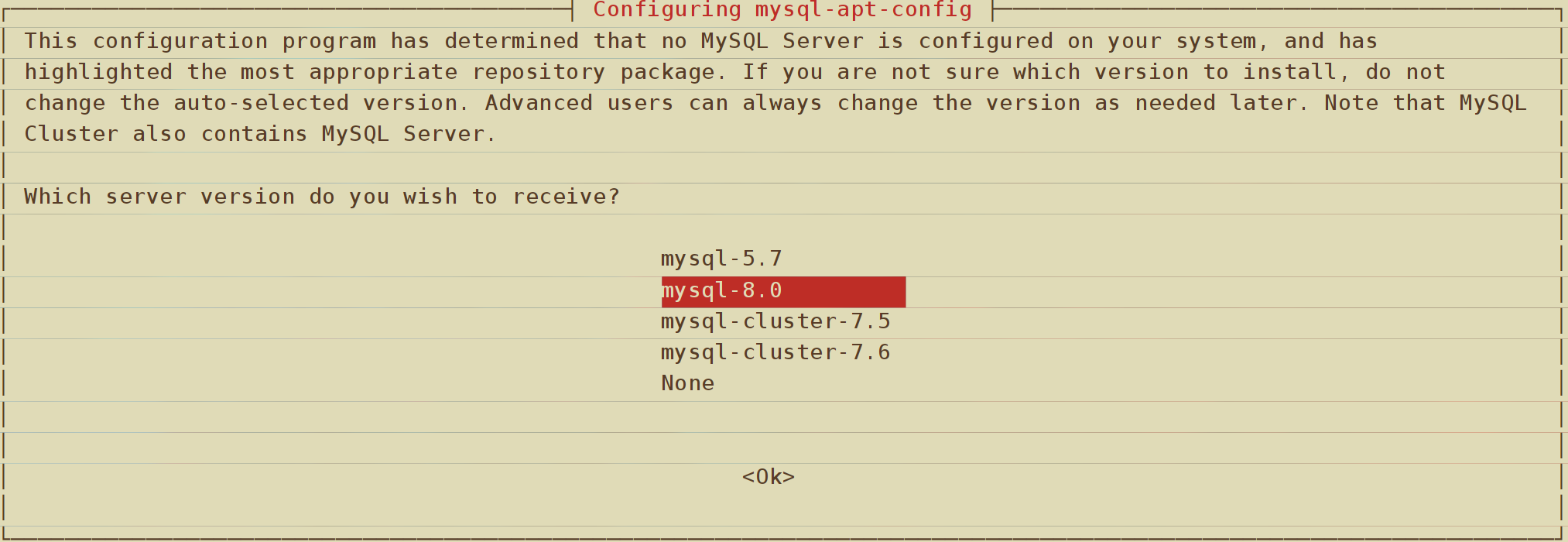
-
最后选择:
ok确定
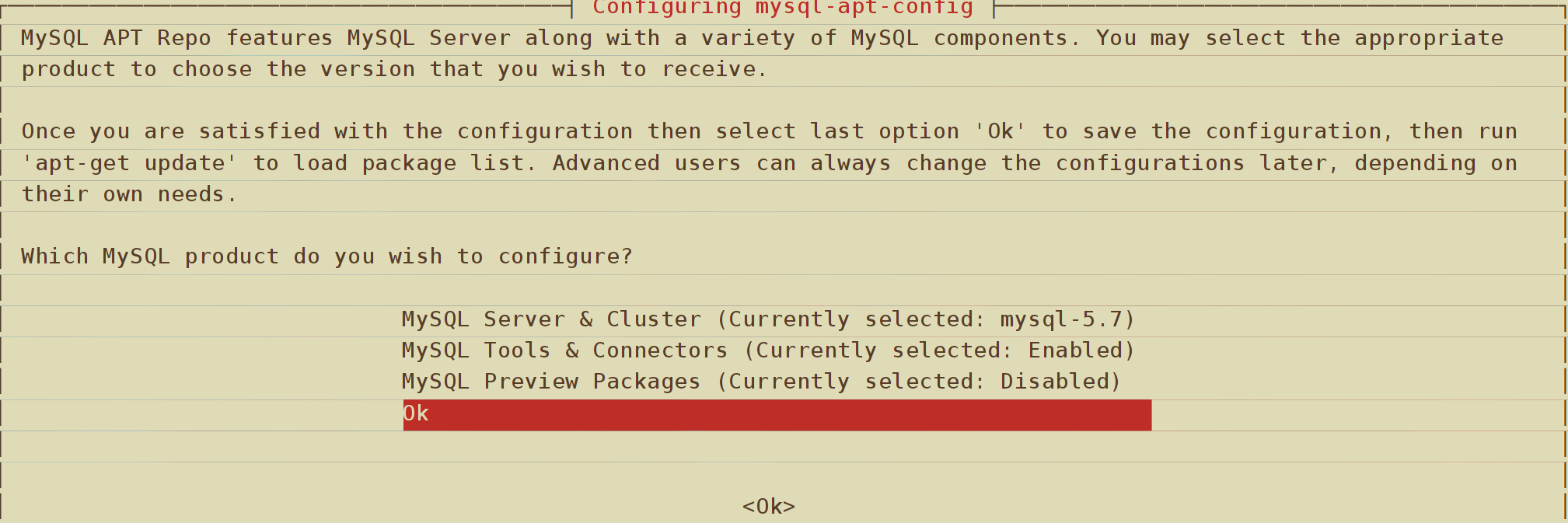
-
更新apt仓库的信息
# 首先导入仓库的密钥信息 apt-key adv --keyserver keyserver.ubuntu.com --recv-keys 467B942D3A79BD29 # 更新仓库信息 apt update -
安装mysql
apt install -y mysql-server -
启动MySQL
/etc/init.d/mysql start # 启动 /etc/init.d/mysql stop # 停止 /etc/init.d/mysql status # 查看状态 -
登陆MySQL设置密码
mysql -
设置密码
ALTER USER 'root'@'localhost' IDENTIFIED WITH mysql_native_password BY 'password'; -
退出控制台
exit -
对MySQL进行初始化
# 执行如下命令,此命令是MySQL安装后自带的配置程序 mysql_secure_installation # 可以通过which命令查看到这个自带程序所在的位置 which mysql_secure_installation /usr/bin/mysql_secure_installation- 输入密码:
root@ubuntu:~# mysql_secure_installationSecuring the MySQL server deployment.Enter password for user root:- 是否开启密码验证插件,如果需要增强密码安全性,输入
y并回车,不需要直接回车(选择直接回车)
VALIDATE PASSWORD COMPONENT can be used to test passwords and improve security. It checks the strength of password and allows the users to set only those passwords which are secure enough. Would you like to setup VALIDATE PASSWORD component?Press y|Y for Yes, any other key for No:- 是否更改root密码,需要输入
y回车,不需要直接回车(选择不更改)
Using existing password for root. Change the password for root ? ((Press y|Y for Yes, any other key for No) :- 是否移除匿名用户,移除输入
y回车,不移除直接回车(选择移除)
Remove anonymous users? (Press y|Y for Yes, any other key for No) : y- 是否进制root用户远程登录,禁止输入
y回车,不禁止直接回车(选择不禁止)
Disallow root login remotely? (Press y|Y for Yes, any other key for No) :- 是否移除自带的测试数据库,移除输入
y回车,不移除直接回车(选择不移除)
Remove test database and access to it? (Press y|Y for Yes, any other key for No) :- 是否刷新权限,刷新输入
y回车,不刷新直接回车(选择刷新)
Reload privilege tables now? (Press y|Y for Yes, any other key for No) : y -
重新登陆MySQL(用更改后的密码)
mysql -uroot -p
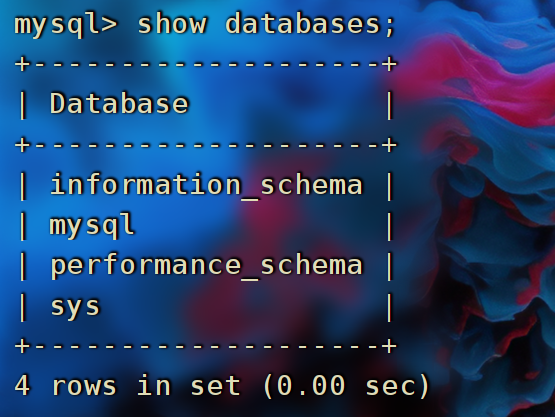
Ubuntu卸载mysql
- 卸载mysql5.7的命令
# 卸载MySQL5.7版本
apt remove -y mysql-client=5.7* mysql-community-server=5.7*# 卸载5.7的仓库信息
dpkg -l | grep mysql | awk '{print $2}' | xargs dpkg -P

- 卸载mysql8.0的命令
# 卸载 MySQL 8.0 客户端和服务器
sudo apt remove --purge mysql-client-8.0 mysql-server-8.0# 删除 MySQL 相关的配置和数据
sudo rm -rf /etc/mysql /var/lib/mysql# 清理 MySQL 安装过程中生成的文件
sudo apt autoremove